Steamin lataaminen ja käyttäminen Windows 11:ssä
Sekalaista / / April 03, 2023
Steam on yksi suosituimmista pelialustoista. Siinä on valtava kirjasto pelejä ja ominaisuuksia, kuten automaattiset pelipäivitykset, palvelimen matchmaking, huijaamisen estotoimenpiteet jne. Jos olet uusi Steamin käyttäjä, se voi tuntua monimutkaiselta. Joten auttaaksemme sinua tässä artikkelissa keskustelemme Steamin lataamisesta ja asentamisesta Windows 11:een.

Sen lisäksi, että esittelemme myös kuinka luot tilin, asennat ja poistat pelin sekä opit pelaamaan ilmaisia pelejä Steamissä. Jos haluat parantaa suorituskykyä, katso nämä parhaita tapoja parantaa pelien suorituskykyä ennen Steamin lataamista Windows 11:ssä.
Huomautus: Steam on saatavilla lähes kaikille alustoille ja on yhteensopiva Windows 11:n kanssa. Tässä artikkelissa opastamme sinut Windows 11:n vaiheiden läpi, mutta jos käytät Windows 10:tä, vaiheet pysyvät todennäköisesti samoina.
Kuinka ladata Steam ja asentaa se Windows 11:een
Tämä on suoraviivainen prosessi, aivan kuten minkä tahansa muun sovelluksen asentaminen Windows-tietokoneellesi. Noudata vaiheittaisia ohjeita.
Vaihe 1: Vieraile Steamin virallisella verkkosivustolla alla olevan linkin avulla.
Siirry Steamiin

Vaihe 2: Napsauta Asenna Steam -painiketta sivun yläosassa.

Vaihe 3: Napsauta seuraavaksi Asenna Steam Blue Box.

Vaihe 4: Kun lataus on valmis, napsauta ladattua tiedostoa (SteamSetup.exe).

Valitse kehotteessa Kyllä.
Vaihe 5: Napsauta Steam-asennusikkunassa Seuraava > -painiketta.

Vaihe 6: Valitse kieli ja napsauta Seuraava > -painiketta.

Vaihe 7: Valitse sovelluksen asennuspaikka ja napsauta Asenna.

Vaihe 8: Napsauta lopuksi Valmis-painiketta.

Olet asentanut Steam-sovelluksen tietokoneellesi. Seuraa ohjeita ymmärtääksesi, kuinka sovellusta käytetään ja kuinka pelata suosikkipeliäsi.
Kuinka kirjautua Steamiin Windows 11:ssä
Nyt kun olet ladannut ja asentanut Steam-sovelluksen, sen käyttäminen ja Steamiin kirjautuminen on suhteellisen helppoa. Muista, että Steam ei salli käyttäjien ladata tai pelata peliä ilman kirjautumista. Noudata siis alla olevia ohjeita.
Vaihe 1: Paina näppäimistön Windows-näppäintä, kirjoita Steam, ja napsauta "Suorita järjestelmänvalvojana".
Huomautus: Jos napsautat valintaruutua Suorita Steam asennuksen aikana, Steam-sovellus käynnistyy automaattisesti. Joten voit ohittaa tämän vaiheen ja seurata vaihetta 2.

Vaihe 2: Napsauta "Luo ilmainen tili" oikeassa alakulmassa, jos sinulla ei vielä ole tiliä.
Huomautus: Jos sinulla on tili, anna kirjautumistiedot ja jatka.

Vaihe 3: Täytä tiedot, tarkista tarvittavat ehdot ja napsauta Jatka.
Huomautus: Sinun on vahvistettava sähköpostiosoitteesi tilin luomiseksi.
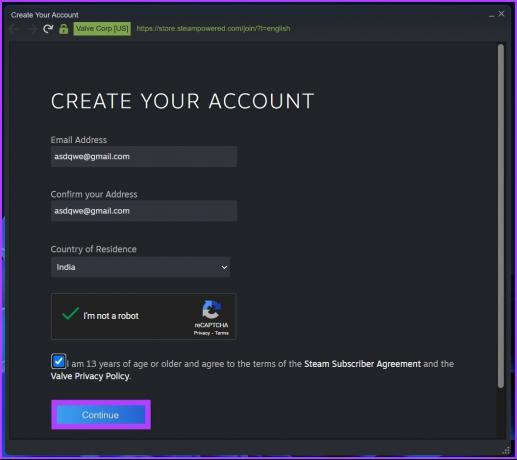
Vaihe 4: Anna tilisi nimi ja salasana ja napsauta kirjaudu sisään.
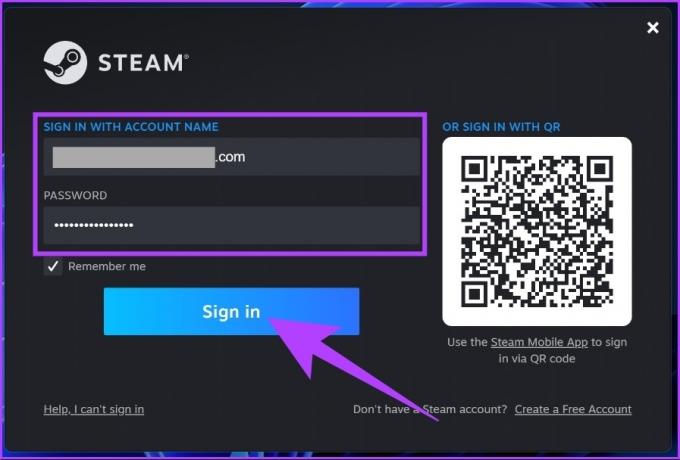
Ole hyvä. Olet nyt kirjautunut Steamiin. Täältä voit asentaa ja pelata suosikkipelejäsi nopeasti. Koska ostat pelejä ja tallennat maksutapasi, se on ihanteellinen ota käyttöön kaksivaiheinen todennus Steamissä turvallisuuden ja yksityisyyden vuoksi.
Kuinka asentaa ja poistaa Steam-peli
Voit helposti asentaa ja poistaa pelin Steamin avulla. Pelien ostamiseen tarvitset luottokortin, verkkopankin tai PayPalin. Osta ja asenna peli Steamiin noudattamalla alla olevia ohjeita.
Asenna Steam-peli
Vaihe 1: Paina näppäimistön Windows-näppäintä, kirjoita Steam, ja napsauta "Suorita järjestelmänvalvojana".

Vaihe 2: Syötä kirjautumistietosi ja napsauta Kirjaudu sisään.
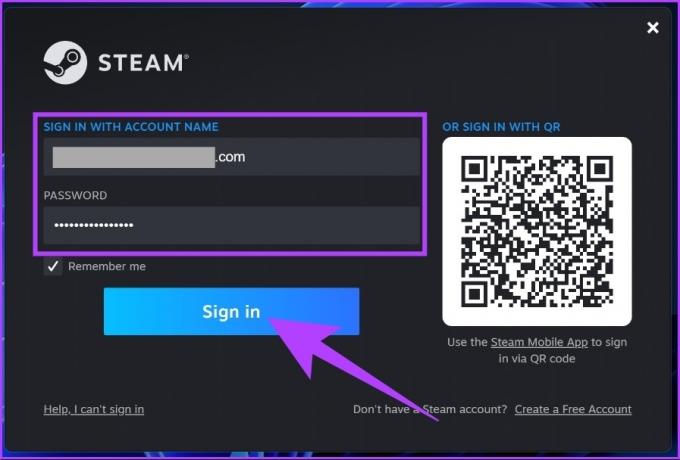
Vaihe 3: Siirry Kauppa-osioon.

Vaihe 4: Etsi peli, jota haluat pelata.

Vaihe 5: Kun olet viimeistellyt pelin, jonka haluat ostaa, vieritä alas ja napsauta 'Lisää ostoskoriin' -painiketta.

Vaihe 6: Valitse nyt "Osta itselleni" -painike.

Vaihe 7: Osta se lisäämällä luottokorttisi tai millä tahansa muulla tavalla.

Vaihe 8: Kun olet ostanut sen, siirry yläreunassa olevaan Kirjasto-osioon ja napsauta Asenna-painiketta.

Suorita peli, kun se on ladattu. Tässä oli kyse pelin asentamisesta Steamiin. Mutta joskus Steam törmää ongelmaan ja huomaat a pelien latausvirhe, joka voidaan helposti korjata.
Jos kuitenkin haluat poistaa pelin Steamista, noudata alla olevia ohjeita.
Poista Steam-peli
Vaihe 1: Paina näppäimistön Windows-näppäintä, kirjoita Steam, ja napsauta "Suorita järjestelmänvalvojana".

Vaihe 2: Napsauta Kirjasto-osiossa hiiren kakkospainikkeella peliä, jonka haluat poistaa > valitse Hallitse > valitse Poista.

Siinä se on. Peli, jonka halusit poistaa Steamista, on poistettu. Voit myös Palauta poistetut Steam-pelit Windowsissa jos poistit sen vahingossa.
Sen lisäksi, jos haluat kokeilla Steamia ennen pelin ostamista, voit kokeilla ilmaisten pelien pelaamista sillä. Seuraa alla olevia ohjeita saadaksesi lisätietoja
Kuinka pelata ilmaisia pelejä Streamissä
Steamissä on monia pelejä, joita voit pelata ilmaiseksi. Näin:
Vaihe 1: Paina näppäimistön Windows-näppäintä, kirjoita Steam, ja napsauta Enter.

Vaihe 2: Mene kauppaan, vieritä alas ja napsauta ILMAISIA pelejä.

Vaihe 3: Valitse peli, jota haluat pelata.

Vaihe 4: Vieritä alas ja napsauta "Free to Play".

Siinäpä se. Peli asennetaan ja voit pelata. Ilmaiseksi pelattavaksi on tarjolla monia pelejä. Voit suodattaa pelin "Uudet ja trendaavat" tai Parhaat myyjät -kohdassa.
Usein kysyttyä Steam for Windows 11 ja 10
Vaikka Steamin asennustiedosto Windowsille on noin 2 Mt, Steamin kokonaiskoko asennuksen jälkeen on noin 5 Gt, mikä ylittää pelien lataamisen.
Useimmissa tapauksissa 8 Gt RAM-muistia riittää. Mutta jotkut Steam-pelit saattavat tarvita tehokkaamman tietokoneen tai viivästyvät hieman täydellä resoluutiolla.
Kyllä, jos päätät poistaa Steamin asennuksen Windows 11 -tietokoneeltasi, kaikki Steamista lataamasi pelit poistetaan myös tietokoneeltasi.
Steam on saatavilla lähes kaikille tärkeimmille käyttöjärjestelmille, mukaan lukien Windows, Mac, Android ja iOS.
Sinun pitäisi pystyä säilyttämään Steam-pelisi ikuisesti, jos et poista Steam-tiliäsi.
Lataa ja pelaa tien päällä
Lataaminen ja asentaminen, kuten näet, on suoraviivainen prosessi. Tietysti on pieni oppimiskäyrä, kun on selvitettävä, missä Steam-sovelluksen vaihtoehdot ja ominaisuudet ovat. Joten jos kohtaat ongelmia Steamin käytön aikana, jätä kysymyksesi alla oleviin kommentteihin ja yritämme luoda oppaan!



